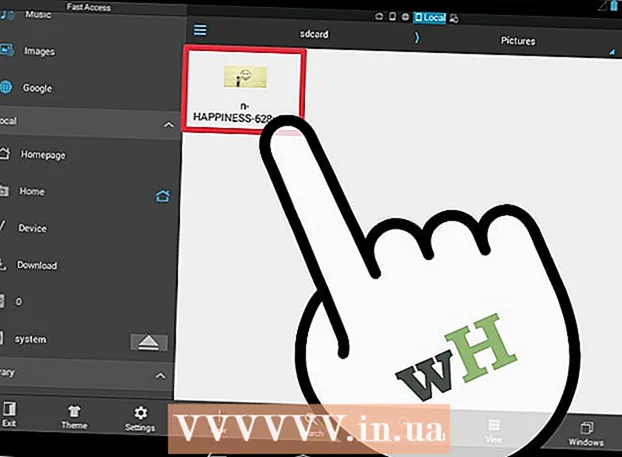Szerző:
Frank Hunt
A Teremtés Dátuma:
15 Március 2021
Frissítés Dátuma:
1 Július 2024
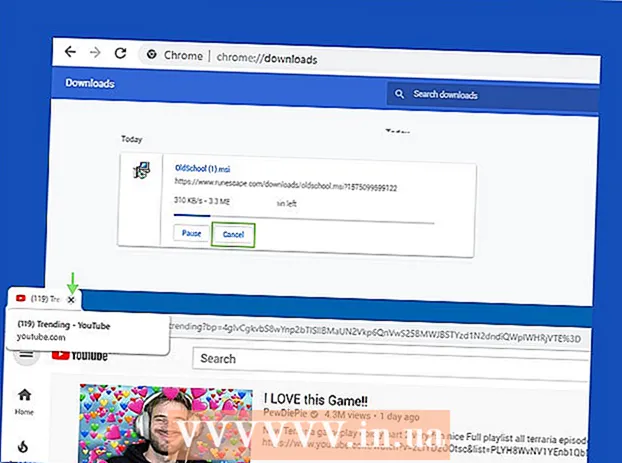
Tartalom
- Lépni
- 1. rész: 3: PlayStation Now előfizetés megszerzése
- 2/3 rész: PS3 játékok lejátszása a PS Now-on
- 3 rész: Hibaelhárítás
Mivel a PlayStation 4 (PS4) nem kompatibilis a visszafelé, a PlayStation 3-mal (PS3) rendelkező felhasználók nem helyezhetik be a PS3-os lemezeket a PS4-konzolba, és nem tölthetik le újra a PS3-játékokat a PlayStation hálózatról, hogy a PS4-en játszhassanak. A felhasználók azonban több mint 800 PS2, PS3 és PS4 játékot találhatnak és játszhatnak a PlayStation Now nevű streaming szolgáltatáson keresztül. Ez a wikiHow bemutatja, hogyan lehet regisztrálni a PlayStation Now szolgáltatásra.
Lépni
1. rész: 3: PlayStation Now előfizetés megszerzése
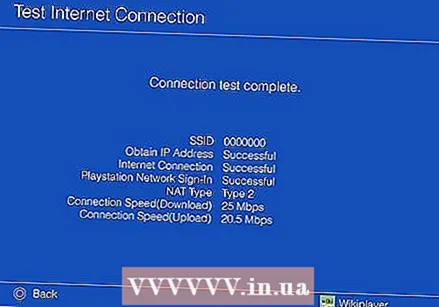 Csatlakoztassa a PS4-et az internethez. Ha még nem tette meg, csatlakoztassa a PS4-et az internethez. A PlayStation használatához Most szélessávú internetre van szüksége a csatlakozáshoz.
Csatlakoztassa a PS4-et az internethez. Ha még nem tette meg, csatlakoztassa a PS4-et az internethez. A PlayStation használatához Most szélessávú internetre van szüksége a csatlakozáshoz. 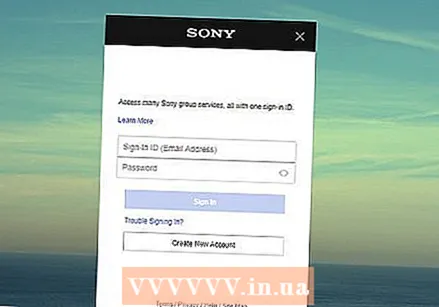 Regisztráljon egy Playstation Network-fiókot. Ha még nem tette meg, regisztrálnia kell egy Playstation Network-fiókot. Ezt megteheti PS4-en vagy a Playstation Store webhelyén.
Regisztráljon egy Playstation Network-fiókot. Ha még nem tette meg, regisztrálnia kell egy Playstation Network-fiókot. Ezt megteheti PS4-en vagy a Playstation Store webhelyén.  Válassza a PlayStation Store ikont. Ez az első ikon a PlayStation 4 dinamikus menüjében, amelynek ikonja hasonlít egy bevásárló táskára. A vezérlőn nyomja meg az X gombot a PlayStation Store kiválasztásához. Itt vásárolhat PlayStation Now-t és regisztrálhat.
Válassza a PlayStation Store ikont. Ez az első ikon a PlayStation 4 dinamikus menüjében, amelynek ikonja hasonlít egy bevásárló táskára. A vezérlőn nyomja meg az X gombot a PlayStation Store kiválasztásához. Itt vásárolhat PlayStation Now-t és regisztrálhat. 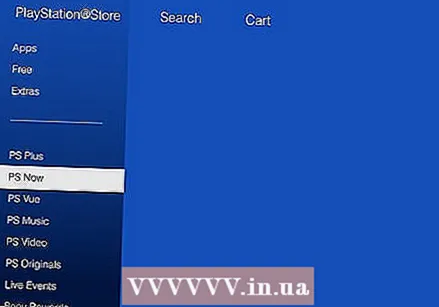 Görgessen lefelé, és válassza a lehetőséget PS most. A bal oldali oldalsáv menü alján található.
Görgessen lefelé, és válassza a lehetőséget PS most. A bal oldali oldalsáv menü alján található. 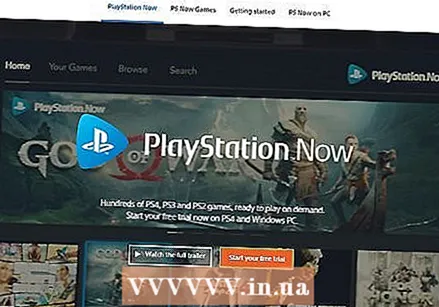 Válassza a lehetőséget Indítson el egy 7 napos ingyenes próbaverziót. Ez a narancssárga gomb a képernyő közepén. 7 napos ingyenes próbaidőszakot kap a PlayStation Now-ról. Ezt követően havonta 9,99 euróba kerül.
Válassza a lehetőséget Indítson el egy 7 napos ingyenes próbaverziót. Ez a narancssárga gomb a képernyő közepén. 7 napos ingyenes próbaidőszakot kap a PlayStation Now-ról. Ezt követően havonta 9,99 euróba kerül. - A Playstation Now könyvtárat felfedezheti online a https://www.playstation.com/hu-hu/explore/playstation-now/games/ címen. Egyszerűen kattintson a kék gombra a szöveggel Az összes játék megtekintése.
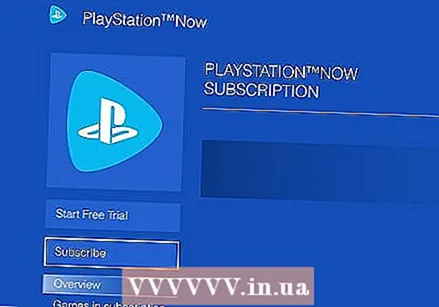 Válassza a lehetőséget Iratkozz fel. Ez a kék gomb a bal oldalon a „7 napos ingyenes próba” alatt. Nyomja meg az X gombot a kiválasztásához.
Válassza a lehetőséget Iratkozz fel. Ez a kék gomb a bal oldalon a „7 napos ingyenes próba” alatt. Nyomja meg az X gombot a kiválasztásához. - Ahogy mondja Nem vásárolható meg lehet, hogy már használta a PS Now ingyenes próbaverzióját.
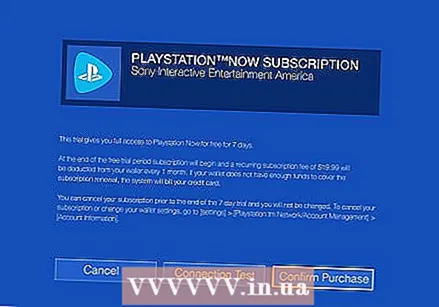 Válassza a lehetőséget Vásárlás megerősítése. Ez a harmadik gomb a jobb oldalon. Használja az iránygombokat vagy a bal oldali botot a gombhoz való navigáláshoz, majd nyomja meg az X gombot a kiválasztásához.
Válassza a lehetőséget Vásárlás megerősítése. Ez a harmadik gomb a jobb oldalon. Használja az iránygombokat vagy a bal oldali botot a gombhoz való navigáláshoz, majd nyomja meg az X gombot a kiválasztásához. - Te is Csatlakozási teszt Válassza ki annak teszteléséhez, hogy internetkapcsolata elég gyors-e a Playstation Now számára.
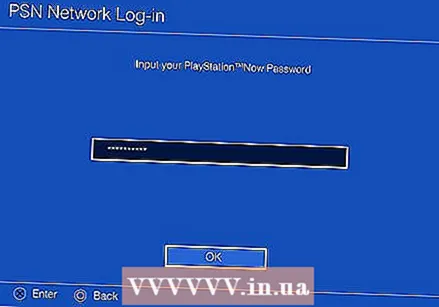 Írja be a Playstation Network jelszavát. A vásárlás megerősítéséhez meg kell adnia a PSN-fiókjához társított jelszót. A vezérlővel navigáljon a képernyőn megjelenő billentyűzetre, írja be a PSN jelszavát, majd nyomja meg az X gombot. Ezzel elindul az ingyenes PS Now próbaverzió.
Írja be a Playstation Network jelszavát. A vásárlás megerősítéséhez meg kell adnia a PSN-fiókjához társított jelszót. A vezérlővel navigáljon a képernyőn megjelenő billentyűzetre, írja be a PSN jelszavát, majd nyomja meg az X gombot. Ezzel elindul az ingyenes PS Now próbaverzió. - Ha úgy dönt, hogy nem hosszabbítja meg előfizetését a 7 napos ingyenes próbaidőszak után, akkor a próbaidőszak lejárta előtt ki kell kapcsolnia az automatikus megújítást. Navigáljon ide Beállítások az automatikus megújítás kikapcsolásához a PlayStation 4-en. Ezután válassza ki Számlavezetés. Válassza a lehetőséget Számla információés válassza a lehetőséget PlayStation-előfizetések. Válassza a lehetőséget Playstation Now előfizetés és válassza ki Kapcsolja ki az automatikus megújítást.
2/3 rész: PS3 játékok lejátszása a PS Now-on
 Nyomja meg a PS gombot a vezérlőjén. Ez a gomb a PlayStation logóval a Dualshock vezérlő közepén. Ez megnyitja a dinamikus menüt a PS4-en.
Nyomja meg a PS gombot a vezérlőjén. Ez a gomb a PlayStation logóval a Dualshock vezérlő közepén. Ez megnyitja a dinamikus menüt a PS4-en. 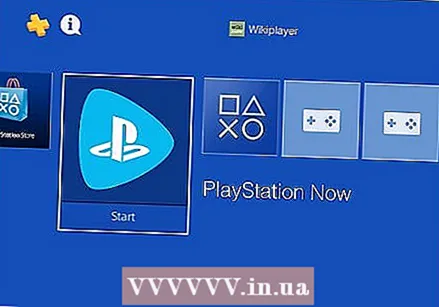 Nyissa meg a PS Most alkalmazást. Ennek az ikonja egy kerek háromszögben hasonlít a PlayStation logóra. A vezérlő segítségével navigáljon a dinamikus menü PS Now alkalmazásához, majd nyomja meg az X gombot az alkalmazás megnyitásához.
Nyissa meg a PS Most alkalmazást. Ennek az ikonja egy kerek háromszögben hasonlít a PlayStation logóra. A vezérlő segítségével navigáljon a dinamikus menü PS Now alkalmazásához, majd nyomja meg az X gombot az alkalmazás megnyitásához. - Ha nem látja a PS Now alkalmazást a dinamikus főmenüben, navigáljon teljesen jobbra, és válassza a lehetőséget Könyvtár. Ezután válassza ki Alkalmazások a bal oldalsávon, és válassza a lehetőséget PS most az alkalmazás menüben.
 Válassza a lehetőséget Rajt. A jobb oldali Playstation Now ikon alatt van. Ez megnyitja az alkalmazást.
Válassza a lehetőséget Rajt. A jobb oldali Playstation Now ikon alatt van. Ez megnyitja az alkalmazást. 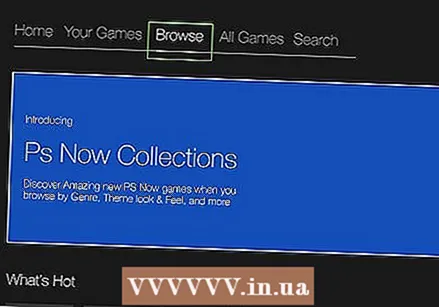 Válassza a lehetőséget Tallózás. Ez a harmadik fül a képernyő tetején. A vezérlő bal botjával vagy iránygombjaival navigáljon rá, és nyomja meg az X gombot.
Válassza a lehetőséget Tallózás. Ez a harmadik fül a képernyő tetején. A vezérlő bal botjával vagy iránygombjaival navigáljon rá, és nyomja meg az X gombot. - Alternatív megoldásként megteheti Keresés ha ismer egy adott játékot, amelyet játszani szeretne. Válassza a lehetőséget Írja be a kereséshez és a képernyőn megjelenő billentyűzet segítségével írja be a megtalálni kívánt játék nevét.
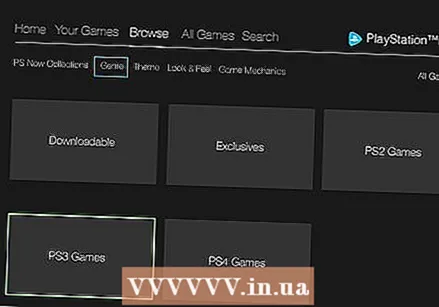 Jelölje be a négyzetet PS3 játékok. Ez a böngésző menü negyedik négyzete. Ez megmutatja az összes elérhető PS3 játék listáját.
Jelölje be a négyzetet PS3 játékok. Ez a böngésző menü negyedik négyzete. Ez megmutatja az összes elérhető PS3 játék listáját. 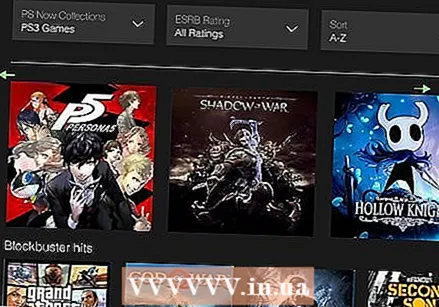 Válasszon ki egy játékot. A vezérlő bal botjával vagy iránygombjaival navigálhat a játszani kívánt játékhoz. Nyomja meg az X gombot a játék megnyitásához.
Válasszon ki egy játékot. A vezérlő bal botjával vagy iránygombjaival navigálhat a játszani kívánt játékhoz. Nyomja meg az X gombot a játék megnyitásához. 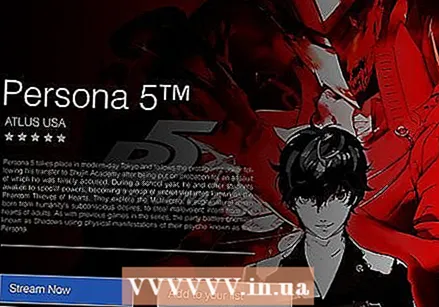 Válassza a lehetőséget Streaming most. Ez a kék gomb a játék címe alatt. Ezzel elindul a játék. Várjon néhány percet, amíg a játék befejezi a betöltést.
Válassza a lehetőséget Streaming most. Ez a kék gomb a játék címe alatt. Ezzel elindul a játék. Várjon néhány percet, amíg a játék befejezi a betöltést. - A PS Now menü megnyitásához nyomja meg a vezérlő PS gombját.
- Nyomja meg az érintőpad jobb oldalát a Start megnyomásához.
- Nyomja meg az érintőpad bal oldalát a Kiválasztás megnyomásához.
3 rész: Hibaelhárítás
 Váltson vezetékes kapcsolatra. A vezetékes kapcsolat gyakran megbízhatóbb, mint a vezeték nélküli kapcsolat. Ha a PlayStation Now nem tud vezeték nélküli kapcsolaton keresztül streamelni vagy megfelelően csatlakozni, próbáljon meg vezetékes kapcsolatra váltani.
Váltson vezetékes kapcsolatra. A vezetékes kapcsolat gyakran megbízhatóbb, mint a vezeték nélküli kapcsolat. Ha a PlayStation Now nem tud vezeték nélküli kapcsolaton keresztül streamelni vagy megfelelően csatlakozni, próbáljon meg vezetékes kapcsolatra váltani. - A Sony azt javasolja, hogy vezetékes kapcsolatot használjon Ethernet kábellel a legjobb eredmény elérése érdekében a PlayStation Now használatakor.
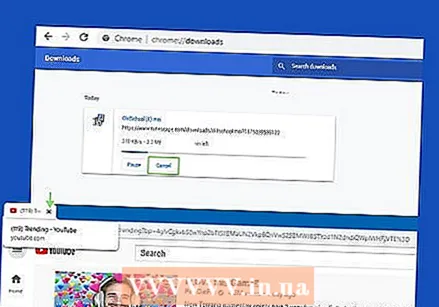 Szüneteltesse vagy törölje a nagy letöltéseket és más streaming szolgáltatásokat. Ha a kapcsolat gyenge a PlayStation Now játék közben, akkor lehet, hogy túl nagy sávszélességet használ. Győződjön meg arról, hogy a vezeték nélküli hálózathoz csatlakozó egyéb eszközökön nem futnak nagy letöltések vagy streaming szolgáltatások (például Netflix vagy YouTube). Az okostelefonokon és más számítógépeken futó nagyméretű letöltések és streaming szolgáltatások megzavarhatják a PlayStation Now streaming sebességét a PS4-en.
Szüneteltesse vagy törölje a nagy letöltéseket és más streaming szolgáltatásokat. Ha a kapcsolat gyenge a PlayStation Now játék közben, akkor lehet, hogy túl nagy sávszélességet használ. Győződjön meg arról, hogy a vezeték nélküli hálózathoz csatlakozó egyéb eszközökön nem futnak nagy letöltések vagy streaming szolgáltatások (például Netflix vagy YouTube). Az okostelefonokon és más számítógépeken futó nagyméretű letöltések és streaming szolgáltatások megzavarhatják a PlayStation Now streaming sebességét a PS4-en.